Bài tut này được sự đồng ý chia sẽ của http://Wonder.vn/forum tại
đây không copy qua các trang web khác mà không ghi rõ nguồn http://wonder.vn/forumChỉ có tại
http://Wonder.vn/forum
Đầu tiên tạo file kích thước 500x700px.
Down
Forest Stock. Đặt stock vào file mới tạo, ta được như sau:

Down
May Queen Stock, vào Filter > Extract hoặc bất cứ cách nào mà bạn cảm thấy dễ nhất để tách nền cho stock.
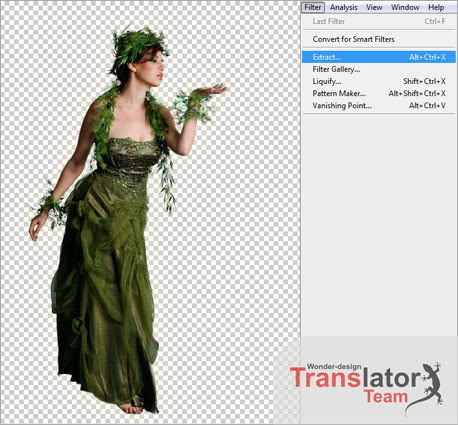
Down
Fairy Stock, dùng Extract hoặc... để tách nền.

Sau khi tách xong May Queen Stock, kéo thả vào file của bạn. Click phải trên layer May Queen, chọn Blend Option. Trong phần Outer Glow, chọn Blend Mode là Color Dodge, Opacity 22%, Color #FFFFBE, size 46px, còn lại để mặc định.
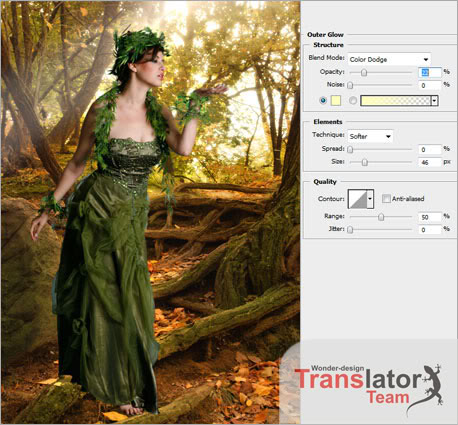
Hiệu chỉnh kích thước Fairy Stock & kéo thả vào như hình sau. Click phải trên layer Fairy & chọn Blend Option. Trong phần Outer Glow, chọn Blend Mode là Color Dodge, Opacity 22%, Color #FFFFBE, size 46px. Trong Color Overlay, chọn Blend Mode là Color Dodge, Opacity 23% & color #C8FF05.

Để làm bóng đổ cho hình, ta duplicate layer May Queen, chọn layer May Queen ban đầu, vào Edit > Free Transform, hiệu chỉnh như hình:

Vào Image > Adjustments > Hue/Saturation, Lightness -100.
Vào Filter > Blur > Gaussian Blur, radius 5px. Dùng Erase Tool xóa đi những phần không cần thiết.

Tạo layer mới. Chọn Brush Tool, size 15px, & brush style là Star. Đổi foreground thành màu #FFFF00. Nhấn F5 để mở bảng Brush. Trong phần Scattering, chỉnh Scatter là 330, Control là Pen Pressure, Count: 1 and Count Jitter: 0. Dùng Pen tool vẽ như hình:

Qua bảng Path, click phải lên layer path, chọn Stroke Path, check vào Simulate Pressure. Quay về bảng layer, click phải lên layer mới tạo, chọn Blend Option, trong phần Outer Glow, Blend Mode là Color Dodge, Opacity 75%, size 5px. Trong phần Color Overlay, chọn màu là #E9F8AC.
Tạo thêm đường path khác & làm tương tự.

.
Tạo layer mới nằm dưới layer May Queen.
Down CS4 V2 Light Effect Brushes . Chọn brush như hình, đổi màu foreground thành #FFFFFF & vẽ như hình. Chọn Blend Mode là Overlay.

.
Nhấn Ctrl + Shift + E để Merge tất cả layer lại, đặt tên là Original. Duplicate layer & chọn Blend Mode là Soft Light.

Tiếp tục duplicate layer, vào Filter > Blur > Gaussian Blur, radius 10px. Blend Mode là Screen.

Tạo 1 Hue/Saturation Adjustment Layer, Hue 0, Saturation -50 & Lightness 0.

Tạo 1 Color Balance Adjustment Layer, Color Levels: -17, 16, -20, còn lại để mặc định.

Tạo 1 Curves Adjustment Layer, tạo 1 điểm chính giữa đường thẳng với thông số Output là 120 & Input là 130.

Tiếp tục tạo 1 Levels Adjustment Layer, các thông số lần lượt là 20, 1, 239.

Tạo tiếp 1 Color Balance Adjustment Layer, thông số Color Levels là 23, 0, -18.

Và đây là tác phẩm cuối cùng.

Làm ơn nhấn thanks nếu bài viết có hữu ích với bạn
